Parasoft Virtualize/SOAtest Professional Desktop in Visual Studio-Abonnements
Testen Sie früher und häufiger. Simulieren und testen Sie das Verhalten nicht verfügbarer bzw. sich weiterentwickelnder Anwendungen und Systeme. Der Vorteil beinhaltet ein kostenloses Abonnement mit einer Laufzeit von sechs Monaten. Am Ende Ihres sechsmonatigen Abonnements sind Sie für einen Rabatt von 25 % auf den Preis eines Jahresabonnements qualifiziert.
Wie Sie es aktivieren
Melden Sie sich unter https://my.visualstudio.com/benefits an, um Ihren Parasoft Virtualize/SOAtest Professional Desktop-Vorteil zu nutzen.
Suchen Sie im Abschnitt „Tools“ die Kachel „Parasoft“, und wählen Sie im unteren Bereich der Kachel mit den Vorteilen den Link Code abrufen aus. Sie erhalten daraufhin die Benachrichtigung, dass der Code erfolgreich abgerufen wurde. Wählen Sie Aktivierenaus.
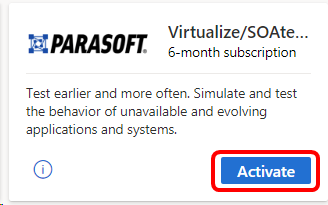
Sie werden zur Parasoft-Website umgeleitet. Dort können Sie ein Konto erstellen. Stellen Sie Ihre Kontaktinformationen bereit, und wählen Sie Weiter aus.
Sobald Sie ein Konto erstellt haben, wird Ihnen eine Benachrichtigung angezeigt, dass die Anweisungen zum Herunterladen Ihnen per E-Mail gesendet wurden. (Denken Sie daran, Ihren Spamordner oder Junk-E-Mail-Ordner zu überprüfen, wenn die E-Mail in Ihrem Posteingang nicht angezeigt wird.)
Öffnen Sie die E-Mail, und kopieren Sie den Aktivierungscode in die Zwischenablage.
Wählen Sie den Link aus, der Ihrem Betriebssystem entspricht.
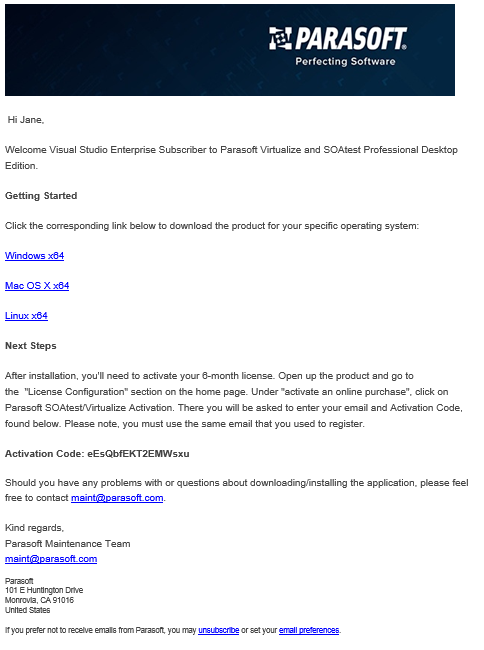
Je nachdem, welchen Browser Sie verwenden, können Ihnen unterschiedliche Dialogfelder angezeigt werden, über die Sie den Installer ausführen können. In Internet Explorer wird Ihnen beispielsweise eine Liste der letzten Downloads angezeigt, bei der „parasoft_soavirt_9.10.2_win32_x86_64.exe“ ganz oben aufgeführt ist. Wählen Sie Ausführen aus, um den Installer zu starten.
Wählen Sie im Dialogfeld „Benutzerkontensteuerung“ Ja aus.
Wählen Sie die gewünschte Sprache und dann OK aus.
Der SOAtest und Virtualize Setup-Assistent von Parasoft wird gestartet. Wählen Sie Weiter aus.

Wählen Sie Ich akzeptiere die Vereinbarung und dann Weiter aus.
Wählen Sie den Installationsort für die Dateien und dann Weiter aus.
Anschließend können Sie auswählen, welche Komponenten Sie installieren möchten, oder alle installieren (Standardeinstellung). Treffen Sie Ihre Auswahl, und wählen Sie Weiter aus.
Geben Sie an, wo die Verknüpfung für die Anwendung installiert werden soll, und wählen Sie Weiter aus.
Das SOAtest-Webstammzertifikat der Zertifizierungsstelle ist für bestimmte Funktionstests auf HTTPS-Websites erforderlich. Wählen Sie aus, ob Sie das Stammzertifikat der Zertifizierungsstelle installieren möchten, und dann Weiter.
Hinweis
Parasoft empfiehlt dringend, das Zertifikat zu installieren.
Wählen Sie aus, ob während der Installation Desktop- oder Schnellstartsymbole erstellt werden sollen, und dann Weiter.
Bestätigen Sie die Optionen, die Sie ausgewählt haben, und wählen Sie Installieren aus, um mit dem Installieren der Software zu beginnen.
Wenn das Setup abgeschlossen ist, wählen Sie Fertig stellen aus. Sie können nun mit der Verwendung des Parasoft Virtualize/SOAtest Professional Desktop-Vorteils beginnen.
Berechtigung
| Abonnementstufe | Channels | Vorteil | Erneuerbar? |
|---|---|---|---|
| Visual Studio Enterprise (Standard) | VL, Azure, Retail, NFR* ausgewählt | Sechs Monate | Ja |
| Visual Studio Enterprise-Abonnement mit GitHub Enterprise | VL | Sechs Monate | Ja |
| Visual Studio Professional (Standard) | VL, Azure, Retail | Nicht verfügbar | NA |
| Visual Studio Professional-Abonnement mit GitHub Enterprise | VL | Nicht verfügbar | NA |
| Visual Studio Test Professional (Standard) | VL, Retail | Nicht verfügbar | NA |
| MSDN Platforms (Standard) | VL, Retail | Nicht verfügbar | NA |
| Visual Studio Enterprise, Visual Studio Professional (Cloudabonnement mit monatlicher Laufzeit) | Azure | Nicht verfügbar | NA |
* Umfasst: Microsoft Cloud Partner Program (Enterprise).
Umfasst nicht: Not for Resale (NFR), Visual Studio Industry Partner (VSIP), FTE, MCT Software & Services Developer, BizSpark, Imagine, Most Valuable Professional (MVP), Regional Director (RD). MCT Software & Services, NFR Basic
Hinweis
In Cloud-Abonnements enthaltene Jahresabonnements von Visual Studio Professional und Visual Studio Enterprise werden von Microsoft nicht mehr angeboten. An den vorhandenen Funktionen und der Möglichkeit, Abonnements zu erneuern, erhöhen, verringern oder zu kündigen, wird sich nichts ändern. Neuen Kunden wird empfohlen, die verschiedenen Optionen für den Erwerb von Visual Studio unter https://visualstudio.microsoft.com/vs/pricing/ zu vergleichen.
Supportressourcen
- Benötigen Sie Hilfe bei Parasoft-Produkten? Sehen Sie sich diese Ressourcen an:
- Technischer Support: https://www.parasoft.com/support/
- Parasoft-Ressourcencenter: https://www.parasoft.com/resources/
- Wenn Sie Unterstützung beim Vertrieb, bei Abonnements und Konten sowie bei der Abrechnung für Visual Studio-Abonnements benötigen, wenden Sie sich an den Support für Visual Studio-Abonnements.
- Haben Sie Fragen zur Visual Studio-IDE, zu Azure DevOps Services oder zu anderen Visual Studio-Produkten oder -Diensten? Besuchen Sie die Visual Studio-Supportwebsite.
Siehe auch
- Dokumentation zu Visual Studio
- Dokumentation zu Azure DevOps
- Azure-Dokumentation
- Dokumentation zu Microsoft 365
Nächste Schritte
Profitieren Sie von ihrer eigenen Entwicklungssandbox, indem Sie Ihr Einzelguthaben für Azure DevTest aktivieren.
Feedback
Bald verfügbar: Im Laufe des Jahres 2024 werden wir GitHub-Issues stufenweise als Feedbackmechanismus für Inhalte abbauen und durch ein neues Feedbacksystem ersetzen. Weitere Informationen finden Sie unter https://aka.ms/ContentUserFeedback.
Feedback senden und anzeigen für